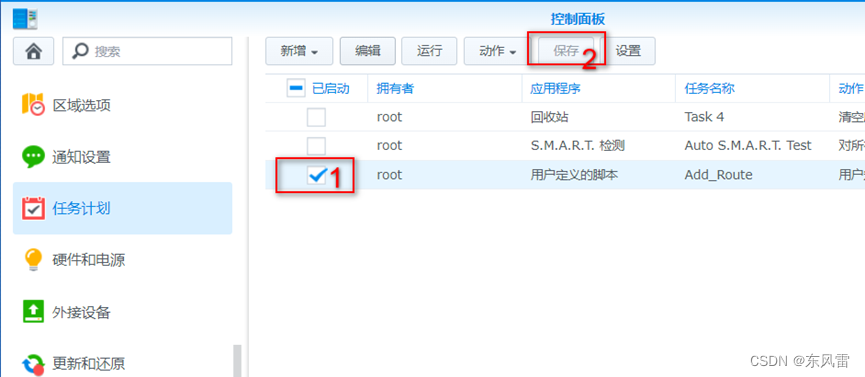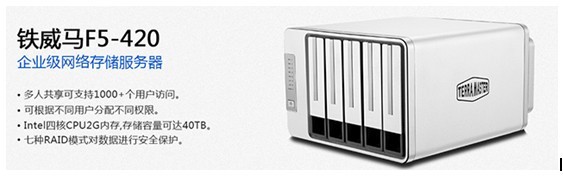想必大家置办了NAS后,第一步是同步自己现有的数据,把他们都挂上后,第二步就是开始疯狂下载之前没地方存放的音影资源,把小可爱们都存在自己的硬盘上的踏实感也是购买NAS的重要原因之一。
NAS相对于普通下载器的优点在于他支持7×24小时挂机下载,再也不会出现苦等电脑下载完才能关机的尴尬情况,功率也比电脑小的多,而且可以设置下载时间,把网络的空闲时间利用起来,莫名有种占便宜的感觉。
对于初次使用威联通NAS的我来说这几个主流的下载工具都想尝试一下,再选自己用的顺手的。前段时间入手的威联通TS-262C我就安装了热度比较高的四款下载工具来感受各个工具的风格
官方的Download station;
玩物下载;
qBittorrent;
Transmission。
Download station和玩物下载在威联通QTS中可直接下载、安装。
qBittorrent和Transmission需要通过Container Station进行下载安装。
首先介绍我使用的设备、下载工具和下载环境。
使用的设备
NAS:威联通TS-262C,年前入手的这台2盘位NAS空间足够新手的存储需求,搭载了全新的 QTS 5.0系统,操作起来非常流畅,画面也很美观。处理器是 Intel® Celeron® N4505双核心处理器,提供达 2.9 GHz 的高频率与高运算力,内置 2.5GbE 高速传输端口,传输速度很快,能够满足我们的备份、下载需求。还支持4K HDMI 2.0 输出、多媒体影音串流与影音实时转码,安全存储超高画质的多媒体内容,满足家庭影音需求。
希捷(Seagate) NAS专用硬盘:虑到目前数据还不是很多(主要是穷),硬盘入的4TB。虽然容量方面要求不高,但是硬盘性能还是不能马虎,毕竟硬盘有价数据无价啊!希捷酷狼全系硬盘均采用 CMR(传统磁记录)技术,相比较 SMR(叠瓦式磁记录)更适合作为NAS硬盘使用,提供专业级NAS硬盘。其独特的AgileArray 技术是更好的应对NAS网络存储环境,兼容性强、能提供高效稳定的存储读写功能、拥有7*24小时工作、180TB/年工作负载评级,多用户也可以放心使用品质有保证。虽说好马要配好鞍,可我觉得非专业的人更需要专业、稳定的产品来保驾护航,自 2020 年 9 月份起,希捷全线的希捷酷狼(IronWolf)和酷狼 Pro(IronWolf Pro)系列存储产品均配备 3 年内免费原厂数据救援服务(Seagate Rescue Data Recovery Services,SRS)1 次。 免费的超长数据救援服务,给菜鸟更长时间的呵护。
手机:一加 10 Pro。QNAP支持手机端访问,可以在手机端上传或下载资料,可以在手机端浏览存储在NAS的数据。一加手机可以通过Qfile软件访问和管理NAS,基本的操作包括数据的上传、下载、文件管理、同步/备份设定、查看照片、视频等。
一加 10 Pro承担了我的游戏、拍照、观看影音的职责,使用了HyperBoost全链路游戏稳帧技术和2K的LTPO2.0柔性屏,玩游戏画面细腻流畅且没有出现掉帧现象。电池方面5000mAH的骁龙8gen1持续吃鸡一小时才耗电22%,搭配支持80W有线闪充和50W无线闪充的原装充电器充满电只需32分钟,可以踏实打游戏、看电影了。
配置上,一加10Pro使用全新骁龙8Gen1芯片+LPDDR5+UFS3.1旗舰配置,另外配5000毫安大电池,电竞3wifi和1000Hz游戏触控采样率,堆叠34000mm²散热材料面积,HyperBoost全链路游戏稳帧技术,对于游戏的帧率稳定、功耗和温控优化比较好,游戏优化调教确实是不错的。
拍照上,一加10pro采用第二代哈苏手机影像系统,色彩调教更准确,哈苏滤镜以及XPAN模式比较好玩。硬件上前置3200万索尼IMX615,后置采用4800万索尼IMX789+5000万三星JN1超广角+800万3.3倍长焦组合,OIS光学防抖,支持8k24帧、4k120帧视频拍摄,RAW无损拍照。
屏幕上,采用三星2K+120Hz高刷新率2.75D微曲面柔性屏,采用LTPO2.0屏幕技术,根据使用场景可以实现从1到120Hz动态调节,DisplayMateA+以及HDR10+。
网络环境
我的下载环境是笔记本电脑无线连接的电信光纤,宽带300Mbps。
没买NAS之前我下载的资源主要依靠公开网站的BT下载,最近研究了一下发现了还有PT下载的方式,发现了一个宝藏呢。
先简单说一下我理解的BT下载和PT下载以及他们的优缺点:
BT下载:BT是一种互联网的P2P传输协议,全名”BitTorrent”,中文名”比特流”。应该是我们平时用的最多的下载方式了,他的下载的理念是人人都是服务器,下载的同时也进行上传,这样参与进来的人越多,下载的速度也越快。但在实际的下载使用时,大部分人的使用习惯是只主动下载、不主动不上传,下完就走。所以一个资源刚出现的时候热度很高,下载的人很多,下载速度就快;随着资源发布时间边长、热度降低,大家都下好了,没有人愿意上传了,很容易出现断种,下载速度不够理想。而高清种子的流行时限一般更短,而文件容量却很大,若没赶上大部队,之后下载无疑是十分痛苦的事情。
PT下载:Private Tracker(私用种子服务器)下载其实是原理类似BT下载的一种,但有两个明显的改进:一是私密的小范围下载,二是进行流量统计,其根据下载量决定你的权限。PT下载论坛都有严格的会员制度,从邀请注册到流量统计等,保证你不仅可以下载到他人上传的资源,也要对网站贡献流量,简单的说就是上传的越多才能下载更多。基于这样的限制机制,就可以解决BT下载没种子的问题。
PT下载实际上就是改良的BT下载,它的出现解决了BT下载中下载速度变慢和缺乏种子的问题。
进入正题,下载工具的设置对于NAS新手还是需要稍微做点功课的,比普通的电脑软件稍微复杂一点。
1、Download station
首先登陆你的QNAP进入“APP Center—QNAP Store—下载”,目前可直接安装的下载软件有“Download station”和“玩物下载”,选择想要安装的软件,点击图标下方的“+安装”,程序将进入自动的下载和安装过程,你只需要等安装完成,图标下方会出现“打开”按钮,点击就可进入。
“Download station”支持的下载类型很多,覆盖了最常用的BT、PT、Megnet link、HTTP/HTTPS 及 FTP/FTP,功能很强大,不喜欢折腾软件的,在NAS上安装一个“Download station”基本就可以满足下载需求。
操作界面很清晰简单,左侧是任务进度查看区。中间是任务区,对所有下载任务进行管理,可以进行新建下载任务、暂停、删除等操作。
安装好之后进入设置步骤,点击右侧的三个点按钮,打开“设置”看一下我们可以对“Download station”进行的操作,包括一般设置(下载任务、通知设置、搜索)、HTTP、BT等,需要设置一下的是“BT”选项,其他可以根据自己的使用习惯进行设置。如果需要驱动下载任务计划,在这个页面可以设置你想要的下载计划。
还需要在BT中对“连接”进行设置,将端口范围设置为:“16881~16889”。
在对“PT”进行设置,软件选择为“Transmission/2.94”,设置好后记得点击保存完成设置。
弄完设置就可以进行下载任务了,可以直接将种子拖拽到操作界面,也可以点击菜单栏中的“+”以添加下载任务,可以输入下载网址或者种子文件。
选择好下载任务后,指定文件存储的位置,系统会将未下载好的文件暂存在“incomplete”文件夹种,等到任务下载完成就转移到“complete”中。
下载速度也还可以,“Download station”胜在支持的类型多,而且下载、安装都比较简单。适合像我一样的新手使用。
下载完成后还可以通过手机端Qfile中查看下好的资源,在手机端看的时候选择“原始档案”即可。手机还可以投屏观看,真是非常方便。
2、玩物下载
玩物下载和“Download station”是官方直接支持下载的唯二工具。可直接在“APP Center—QNAP Store—下载”中点击点击图标下方的“+安装”即可。
玩物下载和“Download station”不一样的地方在于玩物下载会在单独弹出的网页进行操作,第一次后打开时需要微信扫码,进行绑定,设置好之后重新登陆就可以用了。
虽然比“Download station”安装多了一个步骤,但也比较好操作,每一步都会有引导,除了注册需要操作外,无需单独的设置就可以使用。
操作界面也是左侧是状态栏区,右侧是操作区。
新建下载任务就选择“添加下载链接”,在弹出框输入你的下载链接,“立即下载”即可。
测试一下下载速,最高可以达到8M,平均在3、5M。要提醒一下的是玩物下载是不能下PT下载的,在测试的时候用它下了PT资源还被论坛警告了,现在PT账号瑟瑟发抖中……o(╥﹏╥)o
玩物下载比较方便的一点是可以通过手机端远程控制,从微信公众号端进入管理界面。
点击左下角“手机版本”扫描玩物下载二维码关注后推送访问地址,进入后和电脑端一样,首次访问需要微信扫描二维码开启远程访问。进入界面后和电脑端界面一致,可以新建下载任务。以后可以通过微信端方便的操作,让NAS下载新的资源。
qBittorrent和Transmission的下载,需要通过Container Station(软件容器工作站)下载安装,他与其他虚拟机不一样的地方在于既可以虚拟系统,也能单虚拟软件应用。它整合了LXC和Docker两项轻量级虚拟技术。软件容器工作站也提供目前最热门、且已设置完成的应用程序,只要点击即可部署。通过Container Station我们可以装各种各样的Docker软件。他的安装也很简单,进入“APP Center—QNAP Store—工具”中点击点击图标下方的“+安装”即可。下面两个下载工具都是在Container Station里面下载安装的。
3、qBittorrent
进入Container Station后在“创建”中搜索qBittorrent,选择大家都说好的“80×86”4.2.0-amd64版本安装。qBittorrent是一个新的轻量级BitTorrent客户端,可运行于Linux、windows及其他可能系统,它简单易用,漂亮的外观,功能强大。现在它可以被视为一个良好的替代其他BitTorrent软件的客户端。
选择好需要的版本后,会自动命名,名称什么的不用改,这里先设置“高级设置”。
打开“高级设置”后进行如下设置:
其他内容不变,在“环境”中新增下列四个名称和值:
第一个名称填写PUID,值填写1000;
第二个名称填写PGID,值填写100;
第三个名称填写WEB_PORT,值填写8089;
第四个名称填写BT_PORT,值填写8999。
在“网络”中保留现有设置不变,新增如下:
第一列主机端口填8089,Container端口填8089,通讯协议填写TCP;
第二列主机端口填8999,Container端口填8999,通讯协议填写TCP;
第三列主机端口填8999,Container端口填8999,通讯协议填写UDP。
建议提前在共享文件夹中设置好以下文件夹来存储文件,我在“Container”文件夹下面建了一个“qBittorent”文件夹,又在“qBittorent”文件夹下方建立了3个小文件夹,分别命名为:config、data、downloads。
在“挂载本机共享文件夹”中“新增”
/config:配置文件目录的存放区域。
/downloads:下载资料的存放区域。
/data:存放新种子文件目录的存放区域。
最后“创建”。
创建完成后确认即可。
这时候可以在Container Station-总览中看到安装好的qBittorrent,点击链接会跳转到登陆界面。
qBittorrent默认的用户名是admin,密码是adminadmin。后续在浏览器里面输入NAS的IP地址+端口号8089,就可以访问。
进入后默认语言是英文,先把把语言改成中文,就可以正常使用了。左侧是状态区、右侧是下载区,各下载工具的布局都大同小异操作起来很方便。
下载测试,放一个PT下载,速度最高可以达到30多,下载完成后显示平均速度是22,这速度我很满意了。再看一下手机端Qfile播放正常。
4、Transmission
Transmission的下载也是在Container Station“创建”中搜索,选择收藏最高的一个,选择最新的印象版本。
在“环境”中新增:第一个名称填写PGID,值填写1000;第二个名称填写PUID,值填写1000;第三个名称填写TZ,值填写Asia/Chita。
在网络中新增:第一列主机端口填51413,Container端口填51413,通讯协议填写TCP;第二列主机端口填9091,Container端口填9091,通讯协议填写TCP;第三列主机端口填51413,Container端口填51413,通讯协议填写UDP。
在共享文件夹中设置:在“挂载本机共享文件夹”中我们选择文件的配置区域。分别命名为:config、downloads、watch。挂载路径填写:/config:配置文件目录的存放区域。/downloads:下载资料的存放区域。/watch:存放新种子文件目录的存放区域。
设置完成后可以看到基本信息,点击确认完成设置。
再次进入Container Station-总览,可以看到在qBittorrent下面多了一个刚安装好的Transmission。
我下的这个版本界面比较简单,有需要的可以在下载Web UI优化界面,下载几个文件试试,速度可以达到13左右。
Qfile看一下也是可以正常播放的。
热门的几款下载工具都试过后 ,我选择保留了官方自带的Download station和以及作为pt下载的qBittorrent、Transmission进行深度对比。
Download station:可支持的资源类型较多且官方自带感觉会比较稳定。
qBittorrent:上传和下载速度都很快,测试阶段最喜欢就是她。
玩物下载:速度一直跑不起来,最主要不支持PT下载,我就不保留了。
Transmission:虽然图形界面很简单,但是占用系统CPU、内存少点,后面下大种子的时候用。
以上就是下载工具的初次尝试,哪家强也不是通过几个资源接就能定论的,先从用着方便和看着顺眼的开始,后面使用时间长点多了有新的感悟再跟大家分享。
发布于:新疆
原文链接:https://k.sina.cn/article_1219568970_48b1254a055011b9b.html